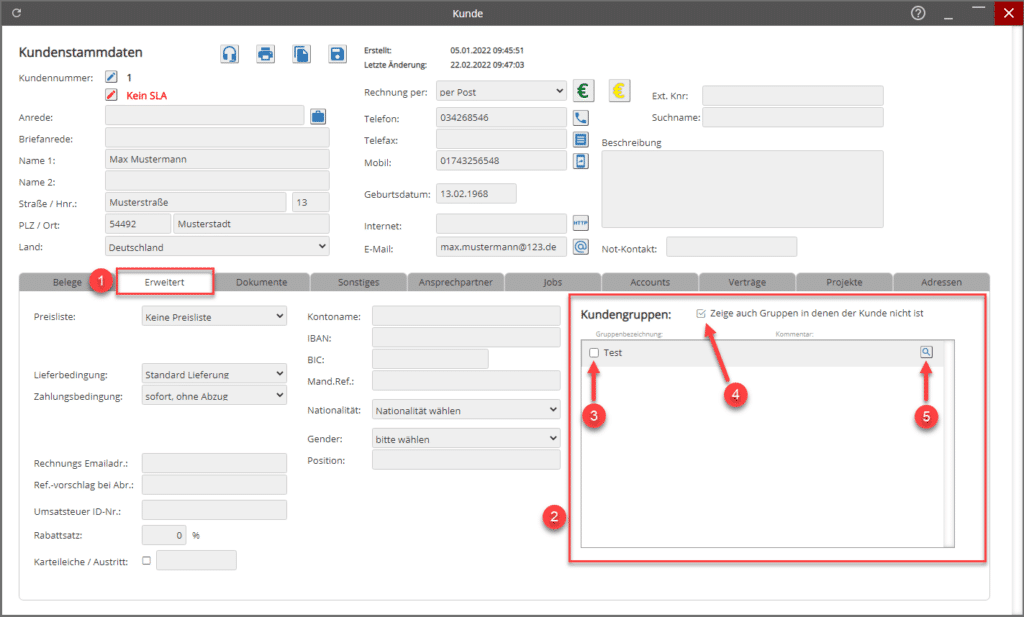Wie können wir helfen?
Kundengruppen
1. Kundengruppen
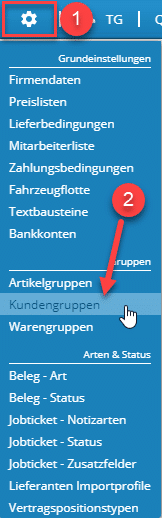
Klickt man unter dem Menüpunkt mit dem Zahnrad-Symbol (1.1) auf den Reiter "Kundengruppen" (1.2) öffnet sich die Übersicht der Kundengruppen in einem neuen Fenster (siehe Abb. 2).
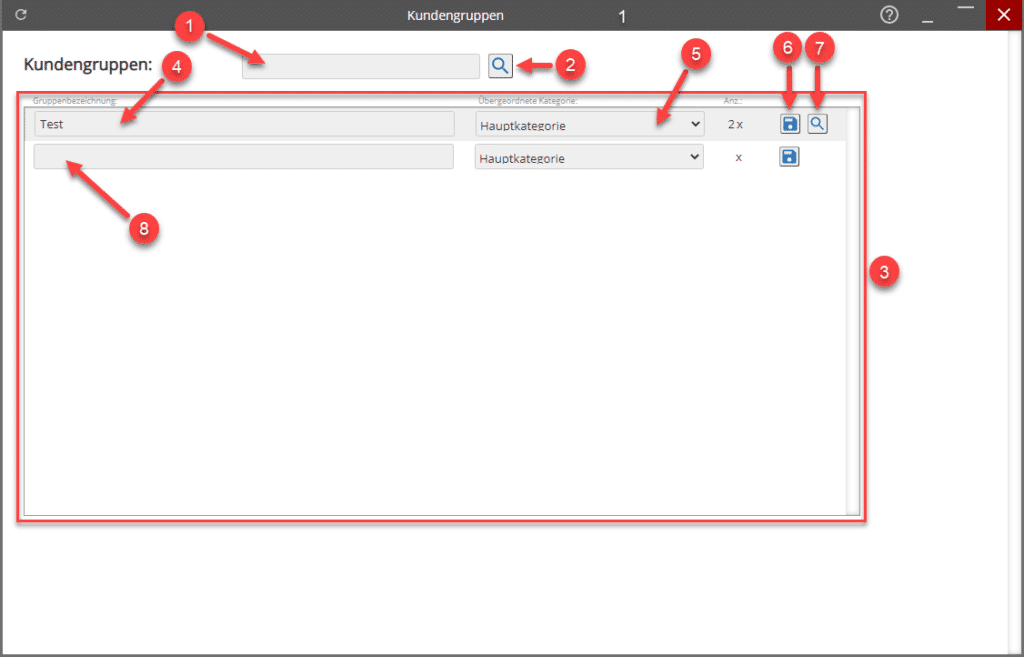
In der Kundengruppenübersicht kann nach Gruppen gesucht werden, indem man einen Suchbegriff in das Feld (2.1) eingibt und die Suche mit dem Button (2.2) bestätigt. Die Suchergebnisse werden dann im Rahmen (2.3) angezeigt. Das Feld (2.4) enthält die Gruppenbezeichnung. Über das Dropdown (2.5) lässt sich eine übergeordnete Gruppe wählen. Die Gruppe kann über einen Klick auf das Speicherkarten-Symbol (2.6) gespeichert werden. Über das Lupen-Symbol (2.7) öffnet man die Kundengruppen-Ansicht, in der Kunden hinzugefügt oder entfernt werden können. Mehr dazu unter "2. Kundengruppe konfigurieren". Möchte man eine neue Kundengruppe erstellen, trägt man den gewünschten Namen in das Feld (2.8) ein. Dann erscheint rechts ebenfalls das Lupen-Symbol, über welches die Gruppe konfiguriert werden kann.
2. Kundengruppe konfigurieren
Hat man den Pflegemodus per Klick auf den Button aktiviert, kann die Konfiguration beginnen. Über das Suchfeld (3.1) lassen sich die Kunden filtern, indem man die Suche über das Lupen-Symbol (3.2) bestätigt. Das Suchergebnis wird im Rahmen (3.4) ausgegeben. Die zwei Checkboxen (3.3) legen fest, ob Kunden und/oder Lieferanten aufgelistet werden. Mit einem Klick auf die Checkbox (3.5) lässt sich der Kunde zur Kundengruppe hinzufügen oder entfernen. Über das Lupen-Symbol (3.6) lässt sich die Kundenkartei des jeweiligen Kunden aufrufen.
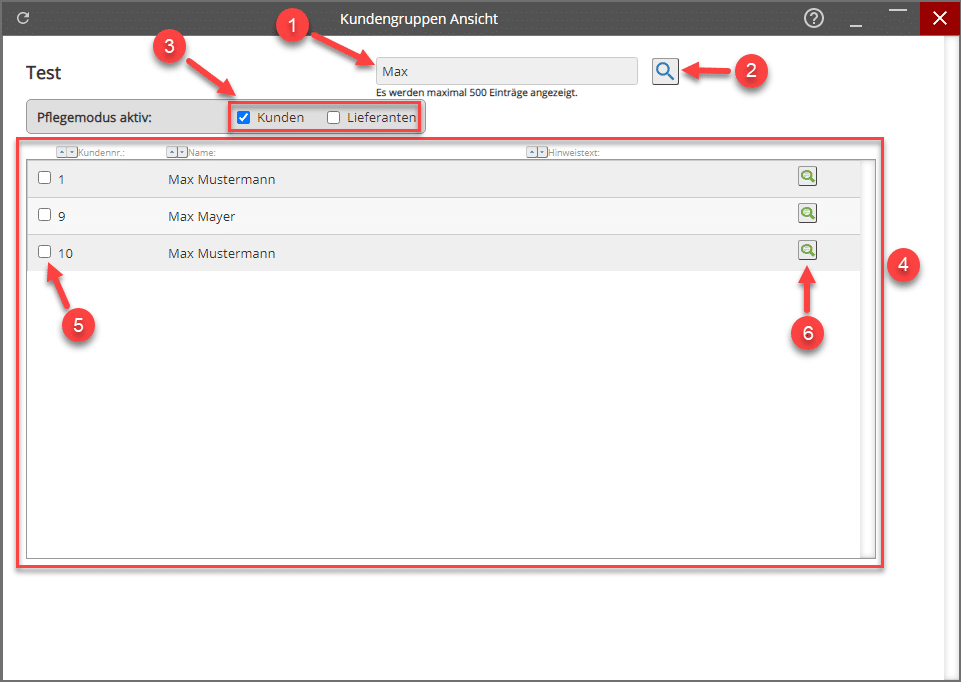
3. Kunde/Lieferant über Adress-Suche zur Kundengruppe hinzufügen
Befindet man sich in der Kunden-Ansicht, hat man über die Registerkarte (4.1) sofort die Möglichkeit den gewählten Kunden oder Lieferanten zu einer Kundengruppe hinzuzufügen. Dazu aktiviert man die Checkbox (4.4). Es werden dann alle erstellten Kundengruppen im Rahmen (4.2) aufgelistet. Aktiviert man nun die Checkbox (4.3) der gewünschten Kundengruppe, fügt man somit den Kunden zu dieser hinzu. Mit einem Klick auf das Lupen-Symbol (4.5) lässt sich die Kundengruppe aufrufen.